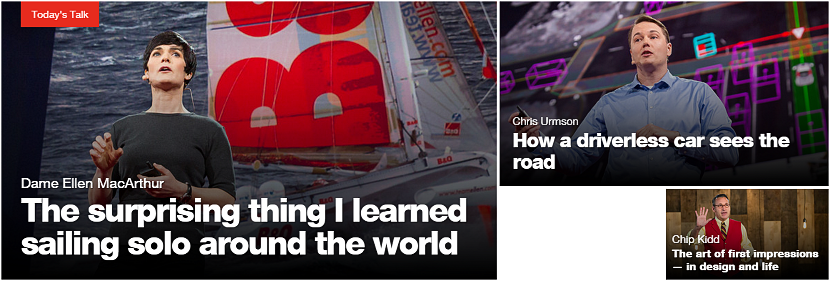
Nếu bạn đang cố gắng tìm những video thực sự thú vị, bạn có thể đã nghĩ đến YouTube, vì đây là một trong những nơi có rất nhiều video và sự đa dạng của chúng.
Nhưng nếu bạn đang cố gắng thay thế tìm nhiều video thú vị và chuyên biệt hơn đến các chủ đề chuyên nghiệp "và nghiêm túc", thì chúng tôi khuyên bạn nên truy cập cổng "TED.com", nơi bạn sẽ tìm thấy một số lượng lớn các video đề cập đến công nghệ và một số môi trường khác.
Tại sao truy cập các video trên TED.com?
Trước hết, chúng tôi sẽ xác định ba chữ cái này đại diện cho những gì là một phần của tên miền của cổng thông tin này, vì TED thực sự đề cập đến: Công nghệ, Giải trí và Thiết kế; chủ yếu ở đó, bạn sẽ tìm thấy các hội nghị của những người nổi tiếng thế giới, những người là chuyên gia và chuyên gia trong các loại lĩnh vực mà chúng tôi đã đề cập ở trên. Sẽ không lạ nếu bạn tìm thấy những gì Steve Jobs đã nói trong một bài giảng của mình tại một thời điểm nhất định. Một số trong số họ có phụ đề, mặc dù những người khác, không may, không có, một cổng thông tin chỉ có video nói tiếng Anh.
Bây giờ, nếu bạn quan tâm đến việc cố gắng lắng nghe cẩn thận bất kỳ video nào trong số này, tốt nhất là bạn nên tải xuống bất kỳ video nào trong số đó, phải sử dụng một ứng dụng chuyên dụng trên cổng thông tin này.
Sử dụng TED-Downloader để tải video xuống
Mặc dù có một số lượng lớn các ứng dụng có thể giúp chúng tôi tải xuống video từ YouTube, Vimeo, Dailymotion và một số cổng thông tin khác, chúng sẽ không giúp chúng tôi với các video được lưu trữ trên TED.com. Những gì chúng ta có thể làm là sử dụng một ứng dụng miễn phí đơn giản có tên là «Trình tải xuống TED«, Chỉ hoạt động trên Windows.
Khi bạn chạy nó, bạn sẽ thấy một màn hình rất giống với màn hình mà chúng tôi đã đặt ở trên cùng; Giao diện của nó rất dễ sử dụng, vì ở đó bạn chỉ phải xác định vị trí bạn muốn tải video xuống (trên ổ cứng của bạn). Sau đó, bạn cũng phải chọn độ phân giải cho video của mình, từ "thấp" đến "cao". Điều này chắc chắn sẽ gây căng thẳng cho tệp đã tải xuống. Bạn không cần phải làm bất cứ điều gì khác và sau đó bạn phải lưu các thay đổi đối với cấu hình này bằng cách sử dụng nút ở phía dưới bên phải; khi bạn thực hiện tác vụ này, một cửa sổ tương tự như cửa sổ chúng ta sẽ đặt bên dưới sẽ xuất hiện.
Như bạn có thể thấy, trong giao diện sẽ xuất hiện một số lượng lớn video được lưu trữ trong cổng này. Bạn có thể khám phá tất cả chúng và chỉ chọn những cái bạn muốn tải xuống mặc dù vậy, bạn cũng có thể làm điều đó cho tất cả chúng nếu bạn có dung lượng đĩa cứng lớn, kết nối Internet tốt và thời gian đủ dài để hoàn thành tác vụ này.
Tìm trong một liên kết video trên TED.com
Một thay thế thú vị mà công cụ này có là ở cuối danh sách tất cả các video. Nó được xác định bằng một nút và cho biết «Xuất các Liên kết sang:«, Sẽ hiển thị ba tùy chọn khác nhau. Một mẹo nhỏ mà chúng tôi có thể đề xuất tại thời điểm này là bạn cố gắng sử dụng định dạng ".txt".
Điều này có nghĩa là nếu bạn chỉ chọn một số hộp nhất định và sau đó chọn nút mà chúng tôi đề cập ở trên cùng, bạn sẽ xuất các liên kết sang một tài liệu đơn giản (phẳng) thuộc về mỗi video này. Bạn có thể thấy rằng chúng có định dạng MP4, vì vậy bạn có thể sao chép và dán chúng vào trình duyệt Internet hoặc cũng có thể sử dụng các liên kết này để tải xuống video bằng trình quản lý ưa thích của bạn.
Thay đổi độ phân giải của video trước khi tải xuống
Tài liệu có các liên kết mà bạn có thể đã xuất nằm ở cùng một vị trí trong thư mục mà bạn đã chọn để tải xuống các video này. Nếu bạn sao chép bất kỳ thứ nào trong số chúng và dán vào trình duyệt Internet của mình, bạn sẽ thấy rằng nó xuất hiện với trình phát của chính nó. Nếu bạn có thể thấy rằng video này quá nhỏ và do đó cung cấp chất lượng rất kém, thì bạn có thể quay lại công cụ để chọn nút «Cài đặt», tại thời điểm đó, bạn sẽ thấy màn hình đầu tiên bạn xem (và chúng tôi hiển thị ở trên cùng). Ngay tại đó bạn có thể thay đổi chất lượng của video lên cao hơn, miễn là bạn có dung lượng ổ cứng tốt.

